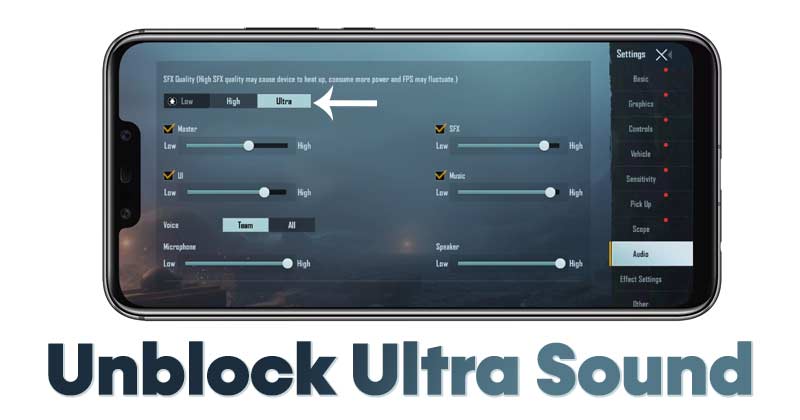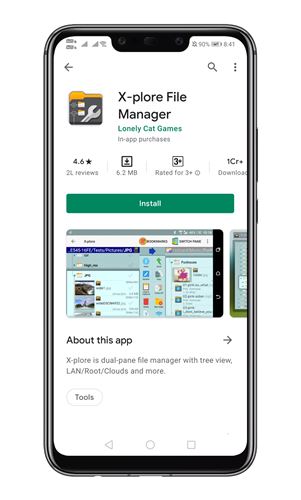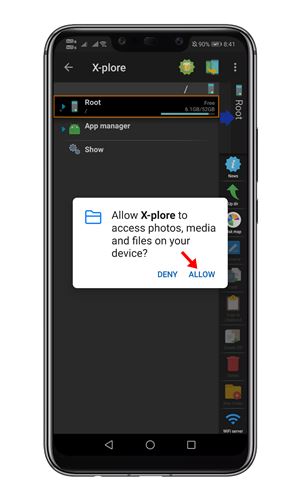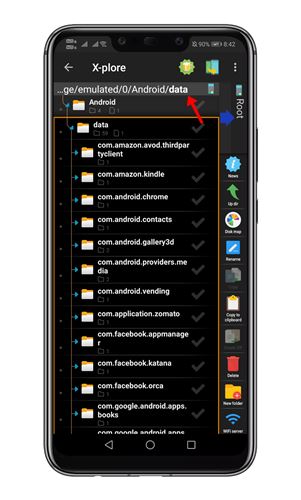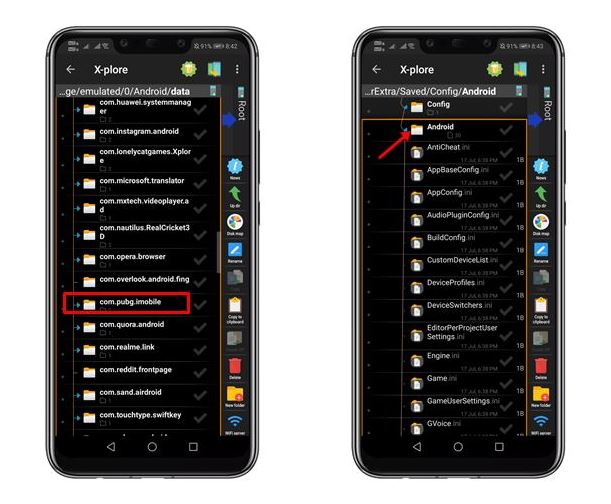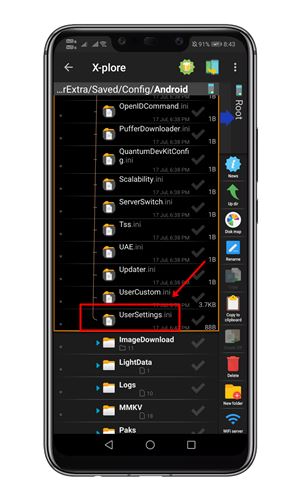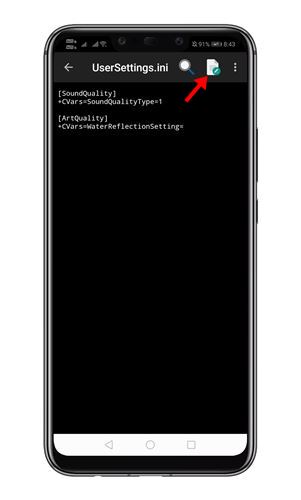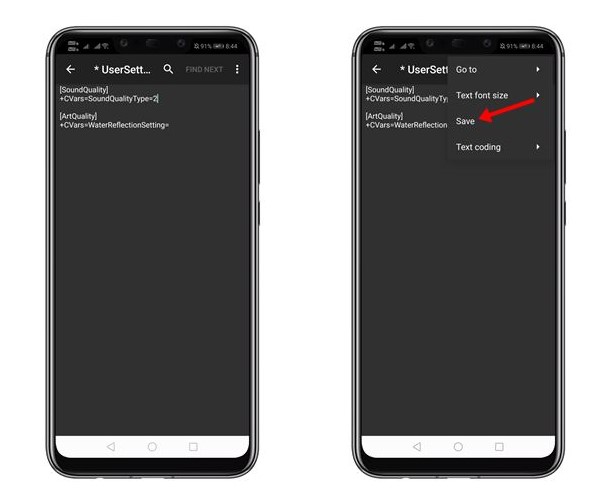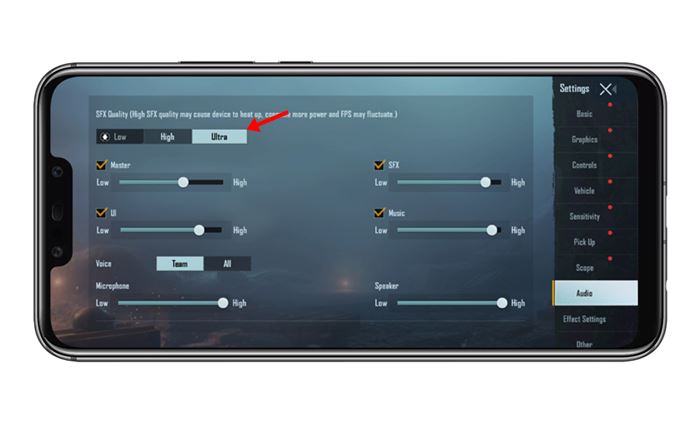Что ж, если вы живете в Индии и играли в PUBG Mobile до его запрета, то для вас это месяц мечты. PUBG Mobile была переименована в Battlegrounds Mobile India, и она уже доступна в Google Play Store.
Итак, если вы с нетерпением ждете запуска игры, теперь вы можете загрузить ее из Google Play Store. За исключением незначительных изменений, Battlegrounds Mobile India остается такой же, как PUBG Mobile. Вы играете на той же карте, получаете то же оборудование, то же оружие и т. д.
Как и PUBG Mobile, Battlegrounds Mobile India предлагает опцию «Ультразвук» в настройках звука. По умолчанию установлено высокое качество звука, но пользователи могут изменить его на «Сверхкачество», чтобы улучшить качество звука.
Однако проблема в том, что УЗИ в BGMI отключено, а иногда и не работает. То же самое касается и PUBG Mobile. Поэтому даже пользователи сталкиваются с проблемами при загрузке пакета UltraSound в игру. Итак, если вы не можете включить ультразвук в BGMI и PUBG Mobile, вы читаете правильную статью.
Разблокируйте «ультра» качество звука в BGMI и PUBG Mobile
В этой статье мы поделимся пошаговым руководством по разблокировке UltraSound в BGMI и PUBG Mobile на смартфоне Android. Давайте проверим.
1. Прежде всего зайдите в Google Play Store и установите приложение Файловый менеджер X-plore .
2. После установки откройте приложение X-Plore File Manager на своем Android и предоставьте разрешение на хранение.
3. Теперь вам нужно идти по следующему пути – Internet Shared Storage > Android > Data.
4. В папке «Данные» вам нужно найти папку «com.pubg.imobile». Далее идите к com.pubg.imobile -> Files -> UE4Game -> ShadowTrackerExtra -> ShadowTrackerExtra -> Saved -> Config -> Android.
5. В папке Android вы найдете файл UserSettings.ini .
6. Вам нужно выбрать файл и нажать кнопку Изменить .
7. В файле необходимо изменить «SoundQualityType=1» на «SoundQualityType=2». После этого нажмите на три точки в правом верхнем углу и выберите параметр Сохранить .
8. После внесения изменений откройте BGMI на своем Android и перейдите в Настройки >Аудио. Вы найдете опцию Ультразвук. Если он не загружен, BGMI загрузит пакет Ultra Sound.
Вот и все! Вы сделали. Вот как вы можете разблокировать качество УЗИ в BGMI.
Итак, эта статья посвящена тому, как разблокировать UltraSound в BGMI. Надеюсь, эта статья вам помогла! Пожалуйста, поделитесь им также со своими друзьями. Если у вас есть какие-либо сомнения по этому поводу, сообщите нам об этом в поле для комментариев ниже.